Copilot ist ihr KI-Begleiter
Immer für Sie da und bereit, Sie zu unterstützen – wann immer Sie eine Antwort benötigen.
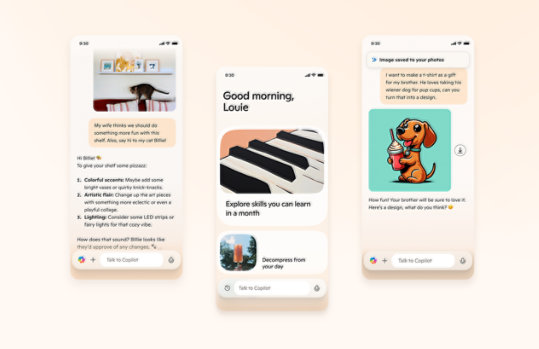
SharePoint Server 2019
SharePoint Server 2019 wurde dafür entwickelt, Ihnen ein neues Niveau von Zuverlässigkeit und Leistung zu erschließen und bietet dazu Features und Möglichkeiten, die die Verwaltung vereinfachen, Kommunikation schützen und Benutzern die Möglichkeit geben bildschirm- und geräteübergreifend zu arbeiten.
Wichtig! Mit Ihrer Sprachauswahl wird der gesamte Seiteninhalt dynamisch an diese Sprache angepasst.
Version:
16.0.10337.12109
Date Published:
12.8.2021
File Name:
officeserver.img
File Size:
3.6 GB
SharePoint Server 2019 wurde dafür entwickelt, Ihnen ein neues Niveau von Zuverlässigkeit und Leistung zu erschließen und bietet dazu Features und Möglichkeiten, die die Verwaltung vereinfachen, Kommunikation schützen und Benutzern die Möglichkeit geben bildschirm- und geräteübergreifend zu arbeiten.
SharePoint Server 2019 ist das Serverprodukt der nächsten Generation, aufbauend auf dem sicheren Fundament, das durch SharePoint Server 2016 und Ihre Investition in Microsoft Office 365 gelegt wurde, mit diesen Zielen:- Ermöglichen einer produktiven Benutzererfahrung, übergreifend auf Desktop- und mobilen Geräten
- Bereitstellen einer skalierbaren und flexiblen Plattform für Zusammenarbeit und Kommunikation
- Steigern der Produktivität mit einer intuitiven Benutzererfahrung
Unterstützte Betriebssysteme
Windows Server 2019, Windows Server 2016, Windows Server 2022
Hardware- und Softwareanforderungen für SharePoint Server 2019
Softwareanforderungen für Project Server 2019- So starten Sie den Download:
- Klicken Sie auf die Schaltfläche Herunterladen.
- Aktivieren Sie unter den verfügbaren Optionen das Kontrollkästchen für die gewünschte Installationssprache.
- Klicken Sie auf Weiter.
- Klicken Sie auf Speichern, um die Datenträgerabbilddatei auf Ihren Computer zu kopieren.
So installieren Sie SharePoint Server 2019:
- Doppelklicken Sie auf die Datenträgerabbilddatei, um sie als Laufwerk auf Ihrem Computer bereitzustellen.
- Navigieren Sie zu dem bereitgestellten Laufwerk.
- Führen Sie splash.htaaus, um die Seite "SharePoint Server 2019-Start" zu laden.
- Klicken Sie auf Softwarevoraussetzungen installieren, um das Vorbereitungstool für Microsoft SharePoint 2019-Produkte zu starten.
- Folgen Sie den Anweisungen des Tools, um die Installation der Softwarevoraussetzungen abzuschließen.
- Zeigen Sie auf der Seite SharePoint Server 2019-Start auf SharePoint Server installieren, um das Setup von Microsoft SharePoint Server 2019 zu starten.
- Wenn Sie dazu aufgefordert werden, geben Sie den Product Key ein. Sie können einen der folgenden Test-Product Keys verwenden. Der Testzeitraum beträgt 180 Tage. Sie können die Testversion jederzeit während des Testzeitraums oder nach dessen Ablauf in eine lizenzierte Installation umwandeln, indem Sie in der Zentraladministration einen von Ihnen erworbenen Product Key eingeben.
- Enterprise-Test-Product Key: M692G-8N2JP-GG8B2-2W2P7-YY7J6
- Standard-Test-Product Key: F2DPD-HPNPV-WHKMK-G7C38-2G22J
- Hinweis: Sie müssen einen Enterprise-Product Key für SharePoint verwenden, um Project Server 2019 aktivieren zu können.
Lesen Sie SharePoint Server 2019 installieren, um detaillierte Setupanleitungen zu erhalten.
So aktivieren Sie Project Server 2019:- Installieren Sie SharePoint Server 2019 unter Verwendung eines Enterprise-Product Keys.
- Erstellen Sie eine SharePoint Server 2019-Farm.
- Starten Sie die SharePoint 2019-Verwaltungsshell.
- Führen Sie den folgenden Befehl in der SharePoint 2019-Verwaltungsshell aus: Enable-ProjectServerLicense -Key <Project Server License Key>
- Sie können den folgenden Test-Product Key verwenden. Der Testzeitraum beträgt 180 Tage. Sie können die Testversion jederzeit während des Testzeitraums oder nach dessen Ablauf in eine lizenzierte Installation umwandeln, indem Sie mit diesem Befehl einen von Ihnen erworbenen Product Key eingeben.
- Project Server-Test-Lizenzschlüssel: R9946-QXNHR-62JPQ-3H3QC-TMWJT
- Lesen Sie Enable-ProjectServerLicense, um detaillierte Setupanleitungen zu erhalten.
Lesen Sie Bereitstellen von Project Server 2019, um detaillierte Setupanleitungen zu erhalten.

Microsoft folgen